Для выделения диапазона ячеек разного размера существует несколько способов, а именно такие.
1 способ:
Ячейки рядом (небольшой диапазон): Для выделения группы ячеек, расположенных рядом, протащите по ним курсором в виде широкого белого креста при нажатой левой кнопке мыши. При этом первая ячейка диапазона останется незатемненной и готовой к вводу информации.
Ячейки рядом (большой диапазон): В окне открытого листа щелкните по первой ячейке диапазона, а затем, при нажатой клавише Shift, щелкните по последней ячейке диапазона.
Ячейки не рядом: Для выделения группы ячеек, расположенных не подряд, щелкните в окне открытого листа по ним по очереди курсором крестом при нажатой клавише Ctrl.
При выделении группы ячеек, столбца или строки в адресном окошке на строке формул отображается адрес только первой ячейки диапазона (верхней или верхней слева).
2 способ:
- В окне открытого листа щелкните курсором ввода текста в адресном окошке строки формул.
- Наберите адрес нужного диапазона ячеек, используя при этом только английские буквы и цифры без пробелов. В качестве разделителя используется двоеточие. Например, A10:A15, В4:F20, В20:Е20, 20:35, С:О и т. д.
- Закрепите введенный адрес нажатием клавиши Enter.
Как выделить все ячейки листа?
В окне открытого листа щелкните по нулевой ячейке «Выделить все» или используйте сочетание клавиш Ctrl+A.
БЫСТРОЕ выделение большого диапазона ячеек в Excel
При этом останется не выделенной только ячейка, активная на момент выделения.
Источник: excel2010.ru
Как выделить диапазон ячейки в программе excel
Если вы хотите выбрать большой диапазон ячеек, для прокрутки горизонтальной и вертикальной полосы прокрутки потребуется несколько минут. Есть ли какие-нибудь быстрые методы для выбора большого диапазона на листе? В этой статье я расскажу о некоторых быстрых приемах решения этой задачи в Excel.
Быстро выбирайте большой диапазон ячеек с помощью поля имени
Удивительный! Использование эффективных вкладок в Excel, таких как Chrome, Firefox и Safari!
Экономьте 50% своего времени и сокращайте тысячи щелчков мышью каждый день!
Фактически, поле имени может помочь вам выбрать большой диапазон, если вы знаете точную ссылку на диапазон, пожалуйста, сделайте следующее:
1. Введите ссылку на ячейку, например A1: BB1000 в Имя Box, см. снимок экрана:

2, Затем нажмите Enter key, и указанный диапазон ячеек будет выбран сразу.
Быстрое выделение большого количества ячеек с помощью сочетаний клавиш
Вот еще один быстрый способ выбрать большой диапазон на листе, не перетаскивая полосу прокрутки, сделайте следующее:
Обучение EXCEL. УРОК 5: Выделение ячеек и диапазонов.
1. Выберите первую ячейку (верхнюю левую ячейку) большого диапазона и введите последнюю ссылку на ячейку диапазона в поле Имя Box, см. снимок экрана:
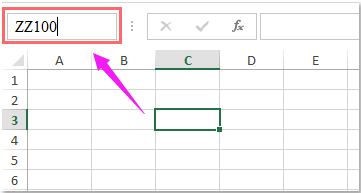
2. Затем нажмите Shift + Enter вместе, и сразу же будет выбран конкретный большой диапазон ячеек.
Лучшие инструменты для работы в офисе
Kutools for Excel Решит большинство ваших проблем и повысит вашу производительность на 80%
- Снова использовать: Быстро вставить сложные формулы, диаграммы и все, что вы использовали раньше; Зашифровать ячейки с паролем; Создать список рассылки и отправлять электронные письма .
- Бар Супер Формулы (легко редактировать несколько строк текста и формул); Макет для чтения (легко читать и редактировать большое количество ячеек); Вставить в отфильтрованный диапазон .
- Объединить ячейки / строки / столбцы без потери данных; Разделить содержимое ячеек; Объединить повторяющиеся строки / столбцы . Предотвращение дублирования ячеек; Сравнить диапазоны .
- Выберите Дубликат или Уникальный Ряды; Выбрать пустые строки (все ячейки пустые); Супер находка и нечеткая находка во многих рабочих тетрадях; Случайный выбор .
- Точная копия Несколько ячеек без изменения ссылки на формулу; Автоматическое создание ссылок на несколько листов; Вставить пули , Флажки и многое другое .
- Извлечь текст , Добавить текст, Удалить по позиции, Удалить пробел ; Создание и печать промежуточных итогов по страницам; Преобразование содержимого ячеек в комментарии .
- Суперфильтр (сохранять и применять схемы фильтров к другим листам); Расширенная сортировка по месяцам / неделям / дням, периодичности и др .; Специальный фильтр жирным, курсивом .
- Комбинируйте книги и рабочие листы ; Объединить таблицы на основе ключевых столбцов; Разделить данные на несколько листов ; Пакетное преобразование xls, xlsx и PDF . Pivot Table Grouping by week number, day of week and more. Show Unlocked, Locked Cells by different colors; Highlight Cells That Have Formula/Name . —>
- Более 300 мощных функций . Поддерживает Office/Excel 2007-2021 и 365. Поддерживает все языки. Простое развертывание на вашем предприятии или в организации. Полнофункциональная 30-дневная бесплатная пробная версия. 60-дневная гарантия возврата денег.
Больше информации. Скачать бесплатно. Покупка .
Office Tab Добавляет в Office интерфейс с вкладками и значительно упрощает вашу работу
- Включение редактирования и чтения с вкладками в Word, Excel, PowerPoint , Издатель, доступ, Visio и проект.
- Открывайте и создавайте несколько документов на новых вкладках одного окна, а не в новых окнах.
- Повышает вашу продуктивность на 50% и сокращает количество щелчков мышью на сотни каждый день!
Источник: ru.extendoffice.com
Выделение ячеек в Excel: строка, столбец, диапазон и лист целиком
Прежде чем приступить к действиям с ячейками в таблицах Excel, необходимо их сначала выделить. В программе есть возможность делать это с помощью нескольких методов, которые позволяют отмечать как отдельные ячейки, так и целые строки, столбцы, а также произвольные диапазоны элементов. Ниже мы разберем все методы, с помощью которых можно выполнить эти процедуры.
Прежде чем приступить к действиям с ячейками в таблицах Excel, необходимо их сначала выделить. В программе есть возможность делать это с помощью нескольких методов, которые позволяют отмечать как отдельные ячейки, так и целые строки, столбцы, а также произвольные диапазоны элементов. Ниже мы разберем все методы, с помощью которых можно выполнить эти процедуры.
Выделение отдельной ячейки
Пожалуй, это одно из самых простых и основных действий, выполняемых в Excel. Чтобы выбрать конкретную ячейку, щелкните по ней левой кнопкой мыши. Чтобы отметить нужную ячейку, вы можете использовать клавиши навигации на клавиатуре: «вправо», «влево», «вверх», «вниз”.
Выделяем столбец
Выбрать столбец в Excel можно несколькими способами:
- Удерживая левую кнопку мыши, перетащите указатель от первой к последней ячейке, затем отпустите кнопку. Действие может выполняться как сверху вниз (первая ячейка — самая высокая, последняя — самая низкая), так и снизу вверх (первая ячейка — самая низкая, последняя — самая высокая).
- Щелкните первую ячейку в столбце, затем, удерживая нажатой клавишу Shift, щелкните последнюю ячейку в столбце, затем отпустите клавишу Shift. Как и в первом способе, выбор может производиться в обоих направлениях: вверх и вниз.
- Также вместо мыши вместе с Shift мы можем использовать клавиши навигации. Мы нажимаем на первую ячейку столбца, затем удерживаем Shift, затем нажимаем клавишу «вверх» (или вниз, в зависимости от того, какую ячейку мы выбрали первой — вверху или внизу) ровно столько, сколько мы хотим добавить ячейки в выбранный интервал. Один ключ — одна ячейка. После того, как все необходимые элементы будут отмечены, отпустите клавишу Shift.
- Щелкните первую ячейку столбца, затем нажмите комбинацию клавиш Ctrl + Shift + Стрелка вниз. Это выделит весь столбец, охватывающий все ячейки, содержащие данные. Если мы хотим сделать выделение снизу вверх, то, соответственно, нажимаем комбинацию Ctrl + Shift + стрелка вверх, предварительно введя ее в нижнюю ячейку. Здесь есть нюанс. При использовании этого метода нужно убедиться, что в выбранном столбце нет пустых элементов, иначе выбор будет производиться только до первой пустой ячейки.
- Когда вместо выделения столбца таблицы нужно выделить весь столбец книги, щелкните его обозначение на панели координат (курсор должен изменить свой обычный вид на стрелку, указывающую вниз):
- если выбран стиль A1, в качестве имен столбцов используются латинские буквы.
- в стиле R1C1 столбцы обозначаются порядковыми номерами.
- В случае, если вам нужно выделить несколько столбцов книги одновременно, выстроенных в ряд, удерживая левую кнопку мыши, переместите курсор ко всем нужным названиям столбцов на панели координат.
- Вы также можете использовать для этих целей клавишу Shift. Щелкните первый столбец на панели координат, затем, удерживая нажатой клавишу Shift, щелкните последний и отпустите клавишу.
- В случаях, когда столбцы не расположены в ряд, удерживая клавишу Ctrl на клавиатуре, щелкните названия всех необходимых столбцов на панели координат, затем отпустите клавишу.
Выделяем строку
Тот же алгоритм используется для выбора строк в Excel. Сделать это можно несколькими способами:
- Чтобы выбрать строку в таблице, зажмите левую кнопку мыши, пройдите по всем необходимым ячейкам (слева направо или наоборот), затем отпустите кнопку.
- Щелкните первую ячейку в строке, затем, удерживая нажатой клавишу Shift, щелкните последнюю ячейку и отпустите клавишу. Эта процедура может выполняться в обоих направлениях.
- Вы можете использовать клавиши навигации вместо левой кнопки мыши с клавишей Shift. Мы нажимаем на первую ячейку строки, удерживая клавишу Shift, нажимаем правую клавишу (или левую, в зависимости от того, какую ячейку мы выбрали первой, крайнюю левую или крайнюю правую). При таком выборе одно нажатие клавиши навигации эквивалентно выделенной ячейке. После того, как вы выбрали все необходимые элементы, вы можете опустить клавишу Shift.
- Щелкните первую ячейку строки, затем нажмите комбинацию клавиш Ctrl + Shift + стрелка вправо, тогда будет выделена вся строка, охватывающая все заполненные ячейки, но с одним важным предупреждением: выбор будет сделан до первой пустая ячейка. Если мы хотим сделать выделение справа налево, мы нажимаем сочетание клавиш Ctrl + Shift + стрелка влево.
- Чтобы выделить строку не только в таблице, но и во всей книге, щелкните ее порядковый номер на панели координат (при наведении курсора на панель курсор должен превратиться в стрелку, указывающую вправо).
- Если вам нужно выбрать несколько соседних строк одновременно, удерживайте левую кнопку мыши и прокрутите все требуемые порядковые номера на панели координат.
- Когда вам нужно выделить несколько смежных строк книги одновременно, вы можете использовать клавишу Shift. Для этого щелкните номер первой строки на панели координат, затем, удерживая клавишу Shift, щелкните последнюю строку и отпустите клавишу.
- При необходимости выделить строки книги, которых нет рядом, удерживая клавишу Ctrl на клавиатуре, попеременно нажимать на обозначения всех необходимых строк на панели координат.
Выделяем диапазон ячеек
В этой процедуре, как и в описанных выше, нет ничего сложного и также проводится она по-разному:
- Удерживая нажатой левую кнопку мыши, пролистайте все ячейки нужной области по диагонали:
- из верхней левой ячейки в нижнюю правую ячейку
- из нижней правой ячейки в верхнюю левую ячейку
- из верхней правой ячейки в нижнюю левую ячейку
- из нижней левой ячейки в верхнюю правую ячейку
- Удерживая нажатой клавишу Shift, щелкните первую, а затем последнюю ячейку необходимого диапазона. Направления выделения такие же, как и в первом способе.
- Мы находимся в первой ячейке требуемого диапазона и, удерживая нажатой клавишу Shift, используем клавиши навигации на клавиатуре, чтобы таким образом «добраться» до последней ячейки.
- Если вам нужно выделить как отдельные ячейки, так и несоседние диапазоны одновременно, удерживайте нажатой клавишу Ctrl и выберите нужные элементы левой кнопкой мыши.
Выделяем все ячейки листа
Для этого можно использовать два разных способа:
- Щелкаем по маленькому треугольнику, направленному по диагонали вправо вниз, который находится на пересечении координатных панелей. В результате будут выделены все элементы книги.
- Вы также можете использовать горячие клавиши — Ctrl + A. Однако здесь есть нюанс. Перед тем, как нажать эту комбинацию, нужно перейти в любую ячейку за пределами таблицы. Если мы находимся внутри таблицы, нажав клавиши Ctrl + A, мы сначала выделим все ячейки самой таблицы. И только второе нажатие комбинации приведет к выделению всего листа.
Горячие клавиши для выделения ячеек
Ниже представлен список комбинаций (помимо уже рассмотренных), с помощью которых можно выбрать элементы таблицы:
- Ctrl + Shift + End — выделить элементы и перейти в самую первую ячейку листа;
- Ctrl + Shift + Home — выделение элементов с перемещением к последней использованной ячейке;
- Ctrl + End — выделение последней использованной ячейки;
- Ctrl + Home — выделение первой ячейки с данными.
Вы можете ознакомиться с более обширным списком сочетаний клавиш в нашей статье — «Сочетания клавиш в Excel“.
Заключение
Итак, мы рассмотрели различные способы выбора отдельных ячеек в таблице Excel, а также столбцов, строк, диапазонов элементов и даже всего листа. Каждый из этих методов идеально подходит для занятия, поэтому пользователь может выбрать тот, который ему больше всего нравится и который кажется наиболее удобным для использования.
Источник: excel-home.ru